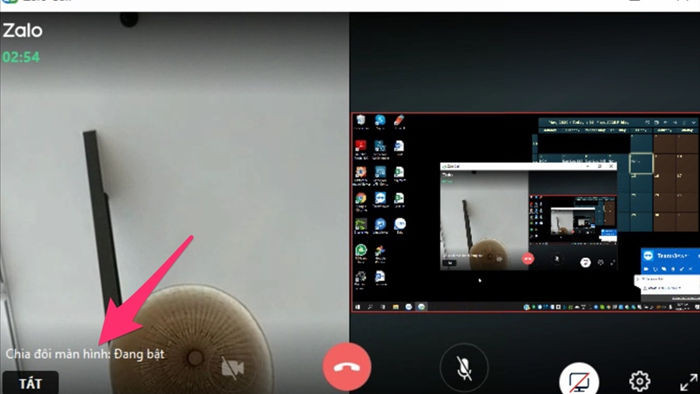VNG vừa bổ sung tùy chọn chia sẻ màn hình vào tính năng Gọi thoại và Gọi video của phần mềm Zalo trên máy tính. Tùy chọn mới giúp người dùng trình bày số liệu và dẫn chứng với đồng nghiệp hoặc bạn học dễ dàng và trực quan hơn. Nhờ vậy, việc hội họp hoặc thảo luận trở nên hiệu quả hơn.

Lưu ý: Tính năng mới hiện chỉ có trên phiên bản Zalo dành cho máy tính Windows, nó vẫn chưa hỗ trợ phiên bản Zalo web và Zalo dành cho máy Mac, cũng như Zalo dành cho Android và iOS. Mặc dù vậy, người dùng Android và iOS vẫn có thể nhận cuộc gọi và xem màn hình chia sẻ từ Zalo trên máy tính Windows.
Sau đây là hướng dẫn chi tiết cách gọi video và chia sẻ màn hình qua Zalo trên máy tính Windows 10.
Bước 1: Mở cửa sổ chat của người hoặc nhóm bạn cần họp hoặc thảo luận online.
Bước 2: Nhấn nút Gọi thoại hoặc Gọi video ở góc trên bên phải cửa sổ Zalo.
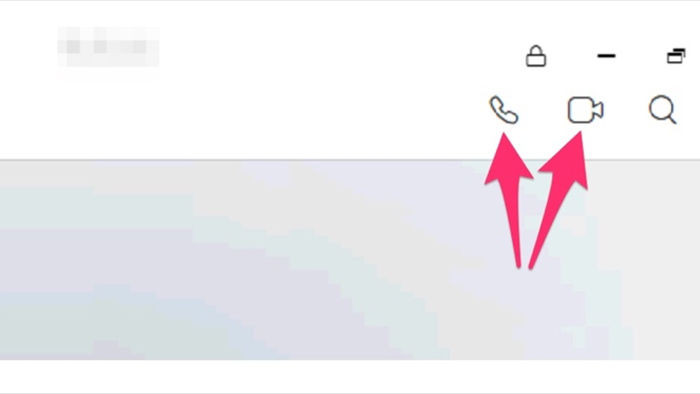
Bước 3: Đợi trong giây lát cho những người tham gia chấp nhận cuộc gọi và có mặt đầy đủ.
Bước 4: Bây giờ, bạn bấm nút Chia sẻ màn hình ở phía dưới góc phải cửa sổ gọi thoại/video.
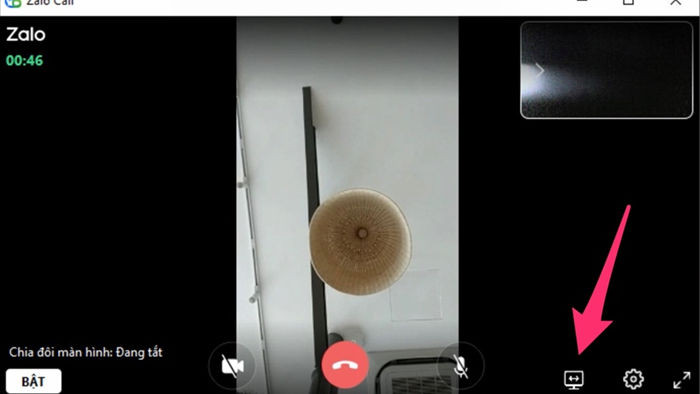
Bước 5: Zalo sẽ hiển thị thông báo nói rằng camera của bạn sẽ tắt trong quá trình chia sẻ màn hình. Tại đây, bạn hãy bấm nút Bắt đầu chia sẻ.
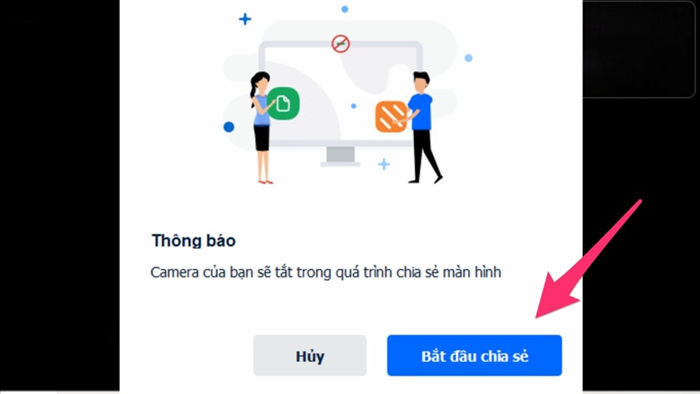
Ngay lập tức, camera của bạn sẽ tắt và người kia sẽ nhìn thấy màn hình máy tính của bạn.
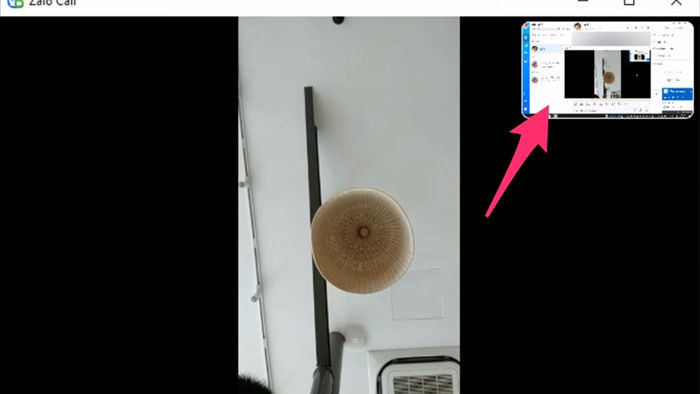
Nếu bạn muốn chia đôi màn hình thay vì một to và một nhỏ như mặc định, bạn chỉ cần bấm nút Bật nằm bên dưới tùy chọn Chia đôi màn hình ở phía dưới góc trái.